 Tipp
Tipp
Erstellen Sie zuerst ein Backup von Ihrem aktuellen MiniBüro Ordner.
Download
Laden Sie die aktuellste MiniBüro Version auf Ihren PC.
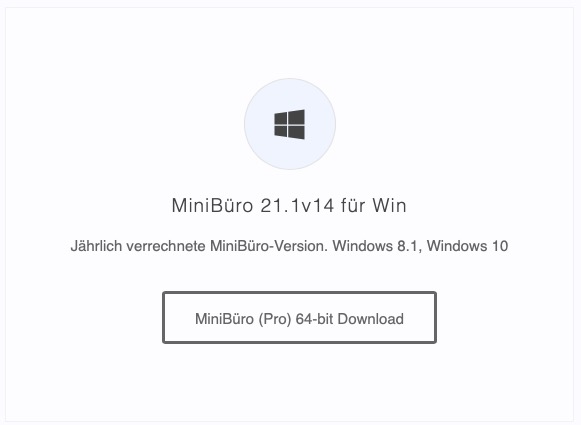
MiniBüro installieren unter Windows
Deaktivieren Sie temporär Ihren Virenschutz und klicken Sie im Downloads Ordner auf MiniBüro 21.
Folgen Sie den Anweisungen des Installationsassistenten
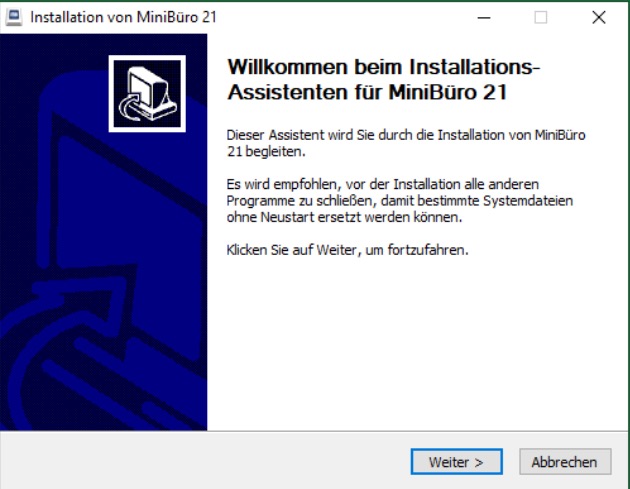
MiniBüro Verknüpfung wird auf Ihrem Schreibtisch erstellt
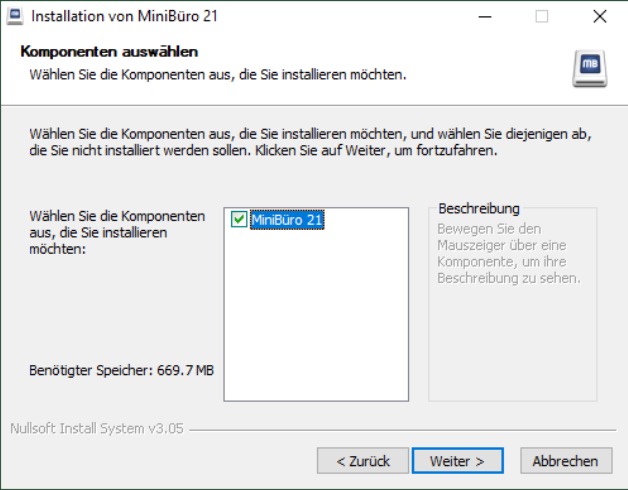
Installieren Sie MiniBüro 21 auf Ihrer Harddisk
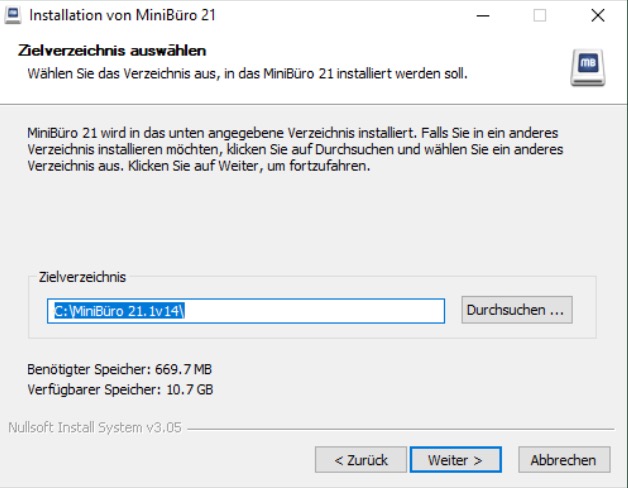
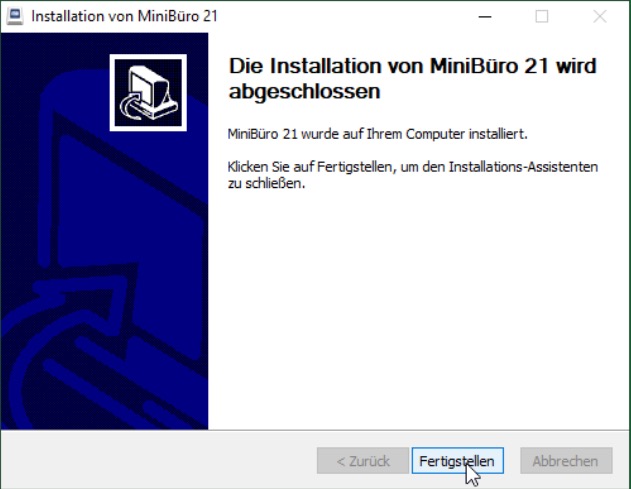
MiniBüro starten
Klicken Sie auf Ihrem Desktop, MiniBüro 21 an
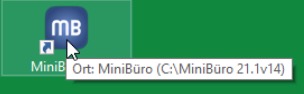
Klicken Sie auf „Testversion starten„
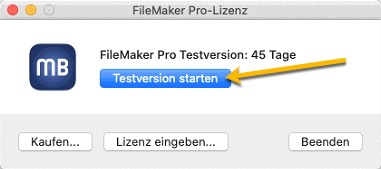
Wählen Sie Ihre gewünschten Ländereinstellungen aus.
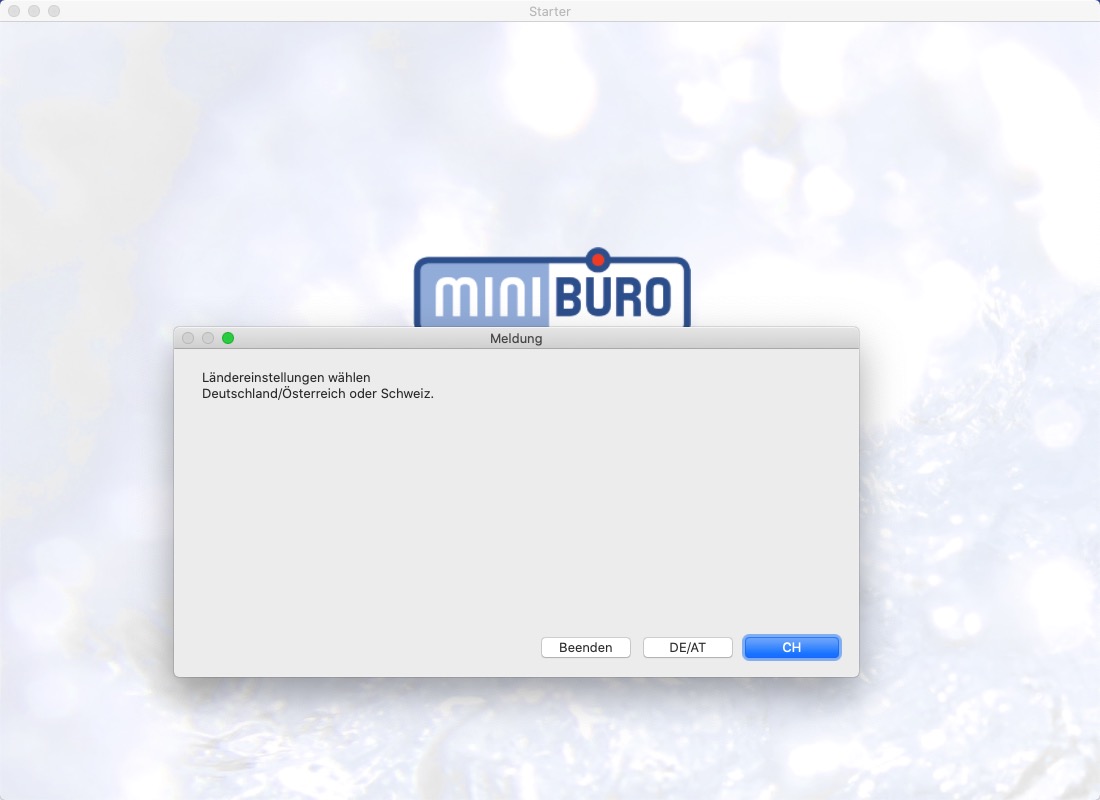
MiniBüro Update
Klicken Sie auf die Taste Update. Folgen Sie den Instruktionen auf dem Bildschirm. Falls Sie MiniBüro 21 testen möchten, können Sie Ihre Daten von MiniBüro 10, 11 oder 12 importieren. Bisheriges MiniBüro 10, 11, 12 bleibt dabei unberührt. Bei Updateproblemen von MiniBüro 10 oder 11 sollten Sie von Version zu Version updaten. Z.B. von Version 11 auf Version 12 updaten, dann erst auf Version 21.
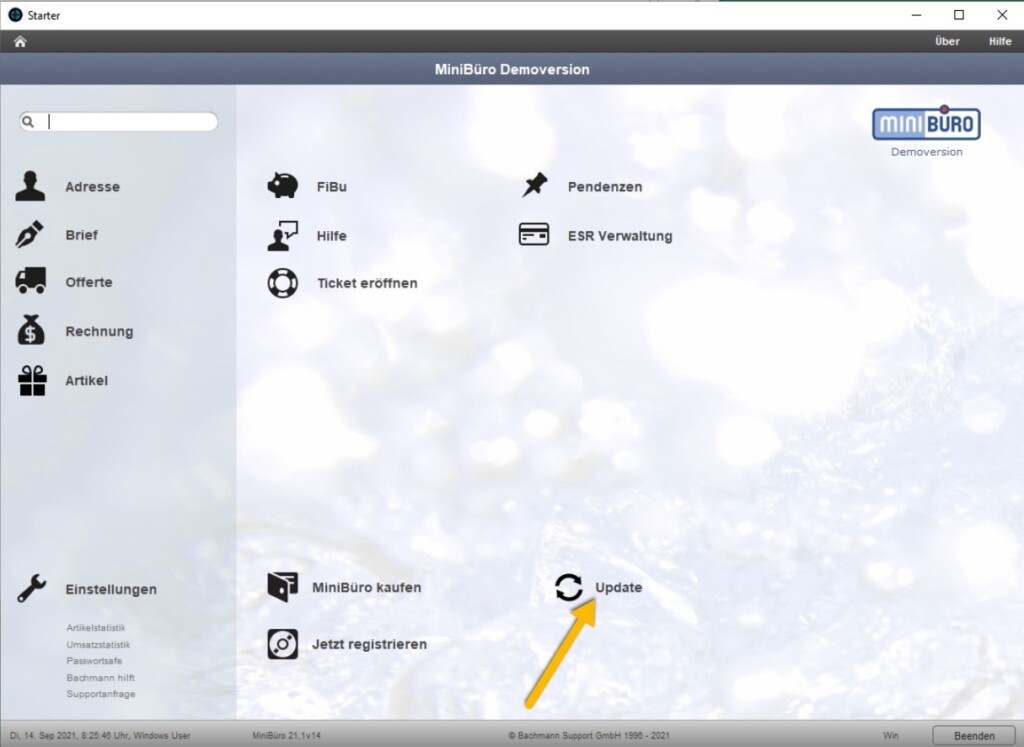
Wählen Sie den Speicherort Ihres alten MiniBüro aus und klicken Sie auf den Ordner
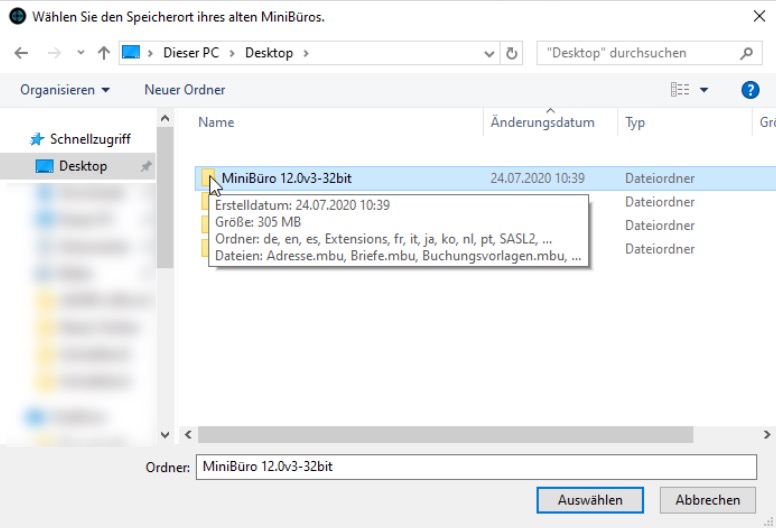
Warten Sie bis der Update erfolgreich durchgeführt wurde.
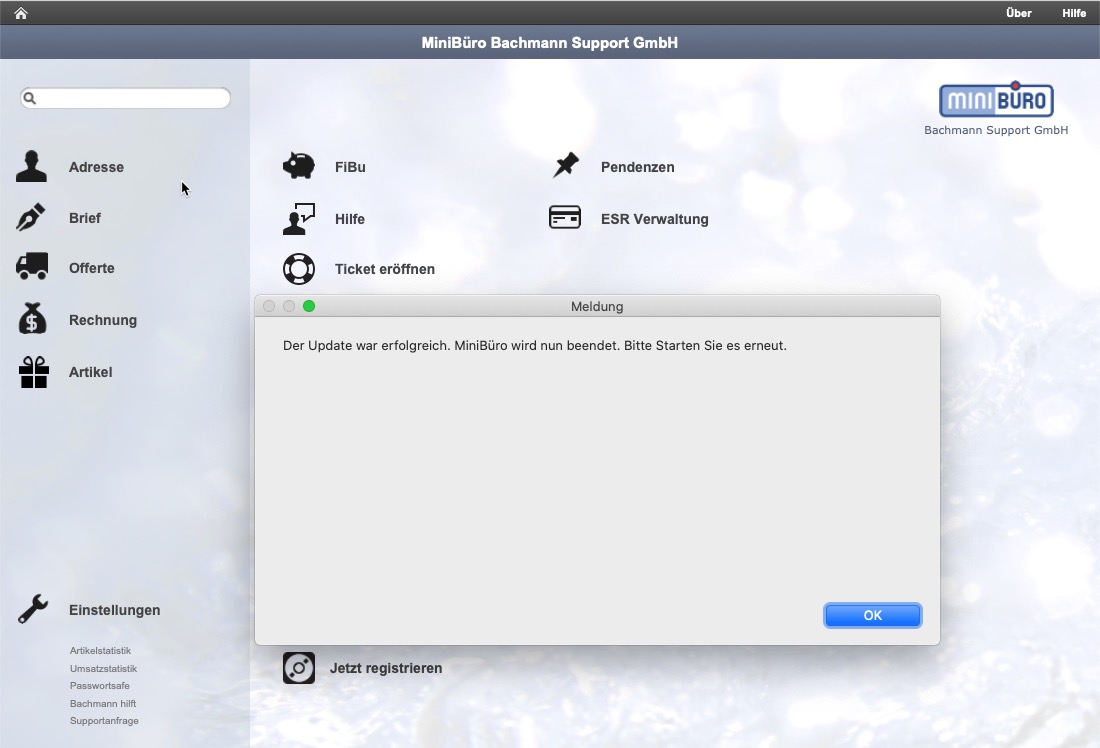
Starten Sie MiniBüro erneut und klicken Sie auf „Jetzt registrieren„. Geben Sie Ihren neuen MiniBüro 21 Registrationscode ein.
Outlook
Stellen Sie sicher, dass Ihr Outlook (Mailprogramm) als 64Bit Version zur Verfügung steht.
Update/Upgrade* durch Bachmann Support GmbH
(Pauschal 200.- inkl. MwSt.)
- Zugriff per TeamViewer
- MiniBüro 12 Update auf MiniBüro 21
- Das Update wird von Bachmann Support GmbH auf Ihrem Gerät durchgeführt
